Come definire l'autenticazione e controllo accessi - SoS Apple
Menu principale:
- HOME
-
TUTORIAL
-
GUIDE IPHONE
- Come smontare un iPhone 5
- Come liberare la RAM su iPhone
- Come scaricare musica gratis sul cellulare
- Come chiudere Facebook su iPhone
- Come utilizzare Excel su iPhone
- Come usare Skype su iPhone
- Come modificare un video su iPhone
- Come impostare pagina iniziale Safari iPhone
- Come recuperare file cancellati dal cellulare
- Come utilizzare iTunes Card
- Come modificare le foto sull’iPhone
- Come riportare iPhone come nuovo
- Come creare una pagina su Facebook da iPhone
- Come localizzare iPad rubato
- Come nascondere IP iPhone
- Come verificare se un iPhone è rubato
- Come registrare video con Instagram
- Come ritrovare iPhone perso
- Come mostrare percentuale batteria iPhone
- Come annullare un aggiornamento app
- Come collegare iPhone a iTunes
- Come esportare i contatti da iPhone a PC
- Come tagliare un video su iPhone
- Come deviare le chiamate su iPhone
- Come regalare una canzone con iTunes
- Come sfruttare al meglio Cydia
- Come seguire su Instagram
- Come comandare il PC dal cellulare
- Come mettere iPhone in DFU
- Come salvare foto da Instagram
- Come registrare uno Slow Motion anche sui vecchi iPhone
- Come installare ed usare l'ID del sensore di impronte digitali sul vostro iPhone 5s
- Come azzerare iPhone (resettare iPhone)
- Come scattare splendidi ritratti con l’iPhone
- Come tornare all’App Store italiano
- Come scaricare musica da iPhone
- Come ottimizzare la batteria, iPhone 5S
- Come impostare Mail su iPhone
- Come liberare spazio su iCloud
- Come nascondere l'ultima visita online su WhatsApp
- Come effettuare il jailbreak dell’iPhone
- Cosa è il Jailbreak
- Jailbreak Wizard
- Come personalizzare e utilizzare al meglio il Centro notifiche su iOS 7
- Come Modificare il Nome dell'iPhone
- Dowload firmware iOS per iPhone, iPad e iPad mini + iTunes
- Come Impostare il Led Flash dell'iPhone per Avvisi e Notifiche
- Come rinominare foto iPhone
- Come Disattivare Servizi in Abbonamento Sms
- Come inserire SIM iPhone
- Come creare Apple ID
- Come fare il Jailbreak di iOS 7.1 – 7.1.1 e 7.1.2 con Pangu su Mac
- Jailbreak iOS 7.1.1 e jailbreak 7.1.2: Cosa fare quando uscirà l’aggiornamento iOS 7.1.3
- Come creare suonerie per iPhone
- Come effettuare backup iPhone in 2 Modi
- Come Recuperare ID Apple
- Come nascondere ultimo accesso su WhatsApp
- Inserire Banner su PixelCoin pagando in BitCoin
- Come convertire file video MP4 in AVI per iPhone
- Come Videochiamare con iPhone
- Come Ascoltare la radio su Iphone
- Come collegare iPad al monitor del PC
- Come cambiare suoneria su WhatsApp
- Come fare il backup, pagamento e quanti messaggi inviati
- Come spegnere iPhone
- Come fare il Jailbreak 8.1.1 Iphone, Ipad
- Come attivare un iPhone 6 plus
- Come disattivare l'avvio automatico dei video di Facebook
- Trasferimento contatti, foto, musica e applicazioni da Android ad iPhone: Come passare da Android a iPhone senza perdere nulla.
- Come cancellare la Cronologia e Cookie internet di Safari / Chrome su iPhone e iPad
- Come risolvere il problema di apertura pagine indesiderate come pubblicità ads su safari iPad, iPhone
- Come eseguire il pairing tra Apple Watch e iPhone con ios 8.2
-
GUIDE MAC OSX
- Come installare WhatsApp su Mac
- Come far comparire le icone scomparse da Launchpad installazione Mavericks
- Come aprire e vedere file o film con estensioni AVI MP4 MKV
- Come sostituire la RAM sugli iMac ed i MacBook
- Come aggiornare gratuitamente iPhoto, iMovie con OS X Mavericks
- Come installare e quali sono i Miglior Software Karaoke per Mac e WIndows
- Come abilitare i tab su Safari
- Come risolvere e far partire OpenOffice 4.0 su mavericks
- Come creare una Suoneria con iTunes su un Mac
- Come creare penna USB di installazione per OS X Mavericks
- Come Modificare documenti PDF su Mac (OS X Mavericks Incluso)
- Come reinstallare Java dopo l'aggiornamento a Mavericks per risolvere problemi con i prodotti Adobe
- Come smontare e rimontare il display LCD LED del iMac
- Come estrarre file RAR con MAC
- Come masterizzare con Mac
- Come pulire e velocizzare il vostro Mac OS X Mavericks
- Come impostare pagina iniziale Safari Mavericks
- Come classificare e che cos'è il Bluetooth
- Che cos'è il WiFi
- Come trovare il nome (SSID) di una rete WiFi nascosta
- Come trovare e che cos'è un Indirizzo MAC (Wifi e Ethernet)
- Come installare VMware Fusion su un Computer Apple
- Come Sincronizzare l'iPhone con Calendario su un Mac
- Come attivare e usare whatsapp web su iPhone con il browser web
- Quali sono i 10 software indispensabili e migliori
-
GUIDE WINDOWS
- Come scaricare Musica Gratis da Youtube
- Programma per Scaricare Musica Facilmente
- Come identificare componenti hardware interni di un pc
- Come installare un programma Antivirus Gratis in Italiano
- Come trovare le password delle reti Wifi
- Che cos'è il WPS ?
- Come craccare reti protette con Wpa e Wpa2
- Come velocizzare uTorrent Windows
- Come Smontare Notebook Hp Pavillon
- Come fare il Jailbreak di iOS 7.1 – 7.1.1 e 7.1.2 con Pangu su Windows
- GUIDE SERVER WINDOWS
- GUIDE SERVER LINUX
-
GUIDE SERVER VMWARE
- Introduzione a VMware vSphere
- Come Installare vSphere Esxi 5.1
- Come aumentare la Sicurezza di ESXi
- Come definire l'autenticazione e controllo accessi
- Come creare un Virtual networking in VMware vSphere
- Come creare un Virtual networking con switch standard
- Come gestire e utilizzare i Profili Host in VMware
- Come inserire un host ESXi nell’inventario del vCenter Server
- Come Installare VMware vCenter Server
- Come Installare e utilizzare VMware vShpere Client
- Come comunicano il vCenter Server e gli host ESXi
- Unable to delete a VMDK because it’s locked
- VMware: Unable to access file *.vmdk since it is locked
- Consigli utili per l’uso delle snapshot in ambienti VMware
- Come consolidare manualmente le snapshot in vSphere 5.x
- Introduzione a VMware vCenter Operations Manager
- Unpresenting a LUN from vSphere Client
- GUIDE DREAMBOX
-
GUIDE IPHONE
-
SERVIZI >>
- Centro riparazione Notebook
- Centro Assistenza Apple iPhone Bari
- Recupero Dati da Hard Disk Danneggiati
- Servizio Rimozione Virus e Spywares
- Servizio Installazione Sistema Operativo
- Creazione e Restyling Siti Web
- Installazione e Manutenzione Reti
- Richiesta Assistenza Tecnica Gratis
- Portfolioclients
- Add_link
- ASSISTENZA >>
- VOLANTINO
- ASSISTENZA
- DOWNLOAD
- Introduzione a VMware vSphere
- Come Installare vSphere Esxi 5.1
- Come aumentare la Sicurezza di ESXi
- Come definire l'autenticazione e controllo accessi
- Come creare un Virtual networking in VMware vSphere
- Come creare un Virtual networking con switch standard
- Come gestire e utilizzare i Profili Host in VMware
- Come inserire un host ESXi nell’inventario del vCenter Server
- Come Installare VMware vCenter Server
- Come Installare e utilizzare VMware vShpere Client
- Come comunicano il vCenter Server e gli host ESXi
- Unable to delete a VMDK because it’s locked
- VMware: Unable to access file *.vmdk since it is locked
- Consigli utili per l’uso delle snapshot in ambienti VMware
- Come consolidare manualmente le snapshot in vSphere 5.x
- Introduzione a VMware vCenter Operations Manager
- Unpresenting a LUN from vSphere Client
Come definire l'autenticazione e controllo accessi
Come definire l'autenticazione e controllo accessi
Settembre 2013 di Vito S. su sosapple.it
Tags: vMware, Esxi, vSphere Esxi 5.1, Tutorial
Il sistema di controllo accessi dell’ambiente vSphere, centralizzato sul vCenter Server, prevede la possibilità di definire sino al dettaglio le operazioni eseguibili da ogni utente o gruppi di utenti, e gli oggetti sui quali tali operazioni possono essere eseguite.
Il sistema di controllo ruota attorno ai concetti descritti di seguito.
-
-
-
-
Anche in assenza di Active Directory, gli utenti possono essere definiti localmente nel vCenter, sia su macchina Windows che su appliance Linux. Nel primo caso, si utilizzeranno gli utenti e i gruppi locali della macchina Windows, nel secondo caso quelli del sistema Linux. Per la creazione di utenti sull’appliance Linux, dalla shell digitare i comandi:
useradd -
Se il vCenter è unito ad un dominio Active Directory, tutti gli utenti e i gruppi del dominio saranno disponibili nell’ambiente virtuale, con alcuni importanti aspetti da segnalare:
gli utenti con privilegi amministrativi sul server Windows (Local administrators) hanno poteri amministrativi anche sull’ambiente virtuale (vCenter e host ESXi);
gli utenti inseriti all’interno del gruppo ESX Admins diventano amministratori all’interno dell’ambiente virtuale (vCenter e host ESXi).
Ruoli predefiniti
In maniera predefinita esistono i ruoli No Access, Read-
-
-
-
Con vSphere Client, la lista dei ruoli si visualizza collegandosi al vCenter Server e seguendo il percorso Home > Administration > Roles.
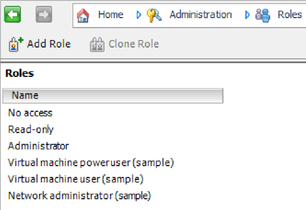
Per vedere la lista dei ruoli con vSphere Web Client, nella pagina iniziale fare clic su Administration, quindi fare clic su Role Manager.
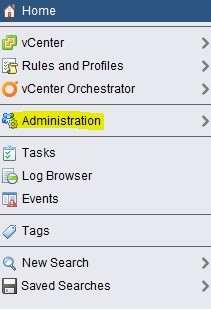
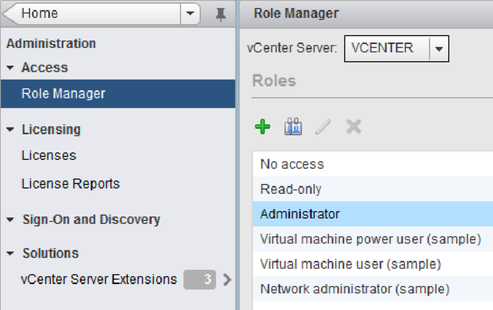
Creazione di un ruolo
Per creare un nuovo ruolo con vSphere Client, fare clic su Add Role nella pagina Home > Administration > Roles.
Per creare un nuovo ruolo con vSphere Web Client, dalla pagina Role Manager fare clic su Create Role Action.
Quando si crea un ruolo, è consigliato assegnare il minor numero possibile di privilegi, per una maggior sicurezza dell’ambiente virtuale. Inoltre, il nome del ruolo dovrebbe far riferimento alle attività permesse per quel ruolo. Ad esempio, supponiamo di dover creare un ruolo per gestire e configurare una macchina virtuale già esistente: chiameremo il ruolo con il nome di "Virtual machine power user" e assegneremo i privilegi mostrati nell’immagine sotto.
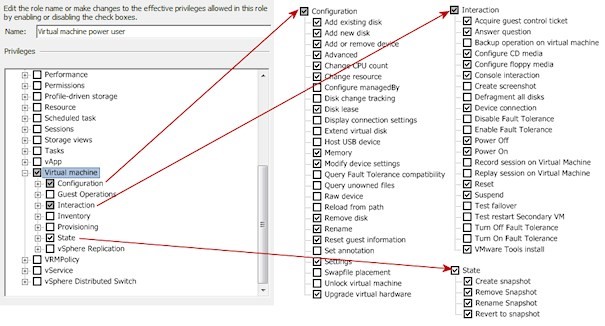
Assegnazione dei permessi
Una volta creato un ruolo, è possibile assegnarlo ad un utente. L'assegnazione è possibile per ogni oggetto presente nell’inventario del vCenter Server. Assegnare un ruolo significa assegnare una Permission.
Procedura con vSphere Client
-
-
-
-
-
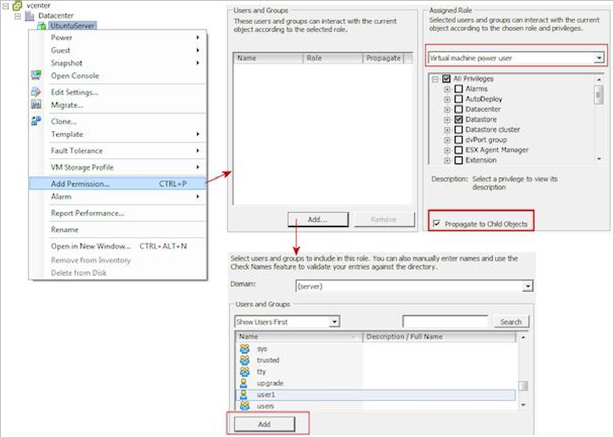
Visualizzando la lista dei ruoli nel percorso Home > Administration > Roles, e selezionando il ruolo appena utilizzato, potremo osservare l’elenco degli oggetti sui quali è attivo quel ruolo.
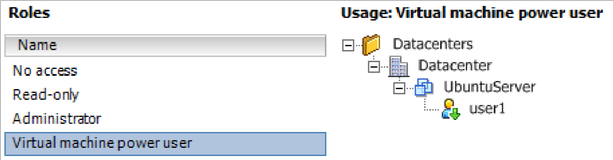
Quando un permesso viene assegnato ad un oggetto, può essere esteso a tutti gli oggetti figlio lasciando abilitata la voce Propagate to Child Objects. Tuttavia, se per un oggetto figlio viene esplicitato un determinato permesso, questo prevale rispetto al permesso ereditato dall’oggetto padre. Ad esempio, se un utente ha il ruolo di amministrazione delle VM di un host, ma su una specifica VM ha privilegi di sola lettura, allora l’utente sarà in grado di gestire e modificare tutte le VM di quell’host, tranne quella per cui sono stati esplicitati privilegi di sola lettura.
Se un utente fa parte di più gruppi, e questi gruppi sono utilizzati su uno stesso oggetto, a quell’utente saranno concessi i privilegi di tutti i gruppi ai quali appartiene. Vale sempre la regola per cui una permission esplicitata per un oggetto figlio prevale rispetto a quella assegnata all’oggetto padre; pertanto se l’utente appartiene al gruppo di amministratori che possono gestire tutte le VM di un host, ma anche ad un gruppo che ha privilegi di sola lettura su una specifica VM, allora quell’utente sarà in grado di gestire e modificare tutte le VM, escluso quella specifica su cui avrà privilegi di sola lettura.
Infine, se un permesso è stato esplicitato per un utente, prevale sui permessi di gruppo assegnati sullo stesso oggetto. Per intenderci, se l’utente appartiene al gruppo di amministratori che possono gestire tutte le VM di un host, ma a quell’utente si assegnano privilegi di sola lettura su una specifica VM, allora quell’utente sarà in grado di gestire e modificare tutte le VM, escluso quella specifica su cui avrà privilegi di sola lettura.
Procedura con vSphere Web Client
-
-
-
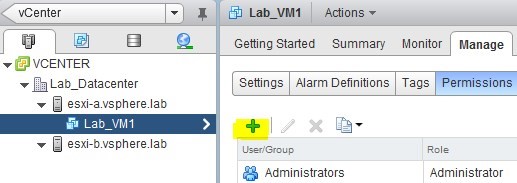
-
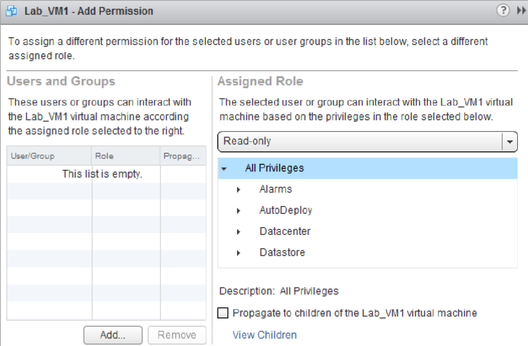
-
-
Rimozione di un ruolo
Procedura con vSphere Client
-
-
Remove.
Se si rimuove un ruolo assegnato ad un utente o ad un gruppo, si può scegliere se sostituirlo con un altro ruolo (reassign affected user to) oppure rimuovere l’assegnazione (remove role assignments). Quando si rimuove un ruolo non assegnato ad un utente o ad un gruppo, il ruolo è rimosso dalla lista dei ruoli.
Procedura con vSphere Web Client
-
-
(icona "X" rossa).

